
手机怎么修改图片形状 如何用软件快速更改图片形状
发布时间:2024-08-03 12:22:35 来源:三公子游戏网
在当今社交媒体时代,图片已经成为人们分享生活和表达情感的重要方式,有时候我们拍摄的照片可能并不完全符合我们心中想要的形状,这时候就需要用到一些图片编辑软件来快速更改图片形状。通过这些软件,我们可以轻松地调整图片的大小、裁剪、旋转等操作,让图片更符合我们的需求和审美观。在本文中我们将介绍如何使用手机上的软件来快速更改图片形状,让您的照片更加完美。
如何用软件快速更改图片形状
步骤如下:
1.在文档中插入图片并将其选中后,选择“格式”选项卡中“大小”组的“裁剪”下拉列表按钮。在打开的列表中单击“裁剪为形状”下拉列表按钮,再在打开的列表中选择一种适合的形状。
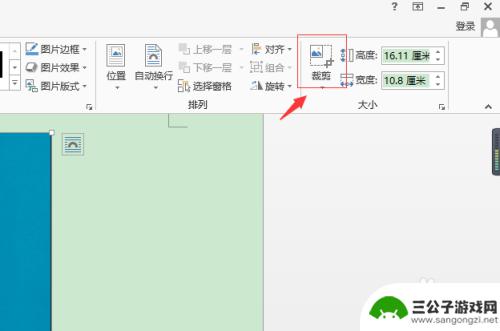
2.选择好形状之后,图片即可按照选中的形状将其余部分裁剪掉。
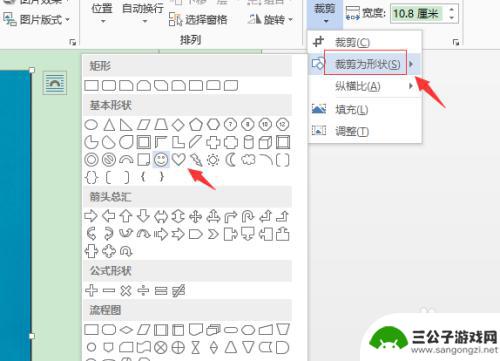
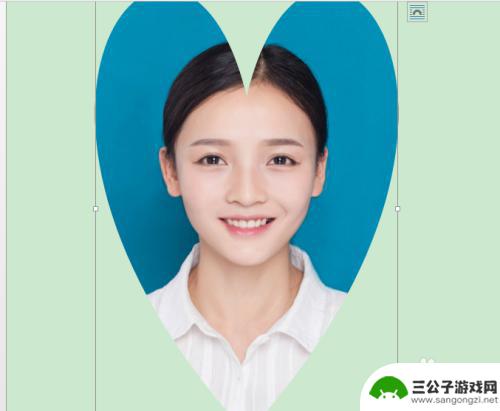
3.选中图片,在“格式”选项卡中“大小”组的“裁剪”下拉列表中单击“调整”选项。
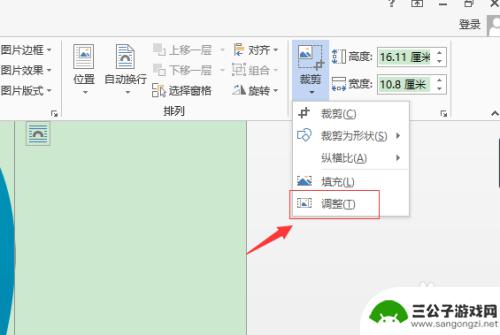
4.此时形状边框内明亮的部分未裁剪后保留的部分,而灰暗的部分则是被裁剪掉的部分。
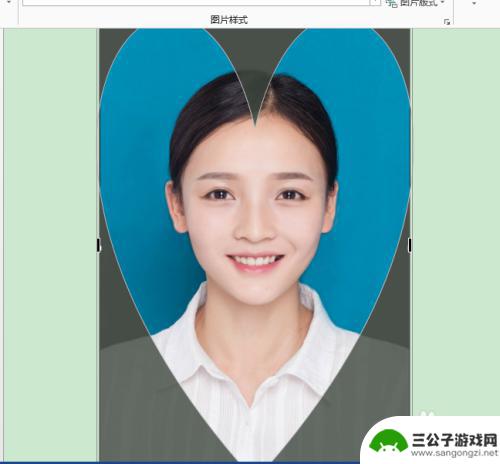
5.将鼠标放置在边框上用户可以像调整图片大小那样对裁剪区域进行长宽、大小的调整,也可以移动图片。
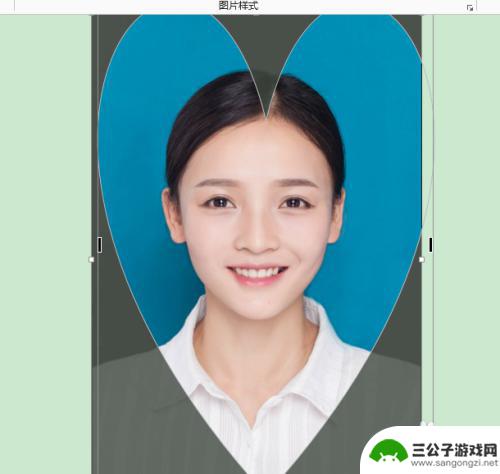
6.调整完毕之后,最终的效果图就呈现出来了。
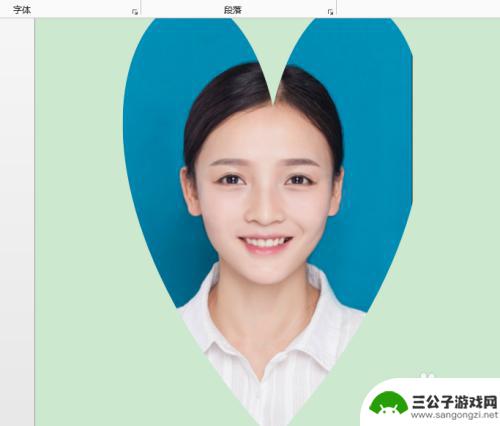
以上就是修改图片形状的全部内容,如果您遇到这种情况,可以按照以上方法解决,希望对大家有所帮助。
热门游戏
-

手机如何改变图片形状 怎样将图片改成各种各样的几何形状
随着智能手机的普及,我们拍摄、编辑和分享图片的方式也发生了翻天覆地的变化,其中改变图片形状成为一种流行的趋势。通过各种图片编辑软件和应用,我们可以将图片轻松地转换成各种各样的几...
2024-05-04
-
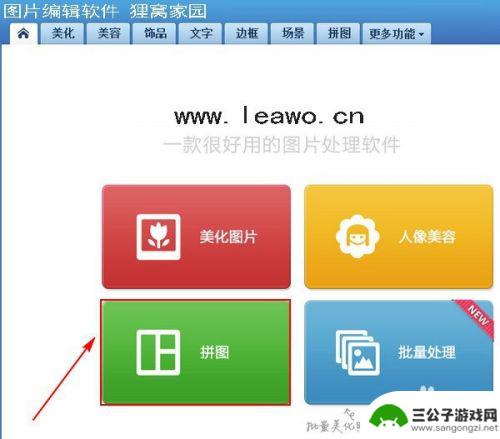
手机图片如何拼成爱心图 怎么用图片拼成爱心形状
在这个数字化时代,手机已经成为我们生活中不可或缺的一部分,除了日常通讯和娱乐功能外,手机还可以通过拼接图片来创造出各种有趣的形状,比如爱心图案。通过巧妙地组合不同的图片,我们可...
2024-10-03
-

如何更改手机图片动态图 iPhone手机照片转换为GIF动图教程
如何更改手机图片动态图,如今,手机已经成为了我们生活中必不可少的工具之一,我们经常使用手机拍摄照片,记录下美好的瞬间。有时候,我们可能会觉得照片的表现形式有些单一,想要尝试一下...
2023-11-09
-
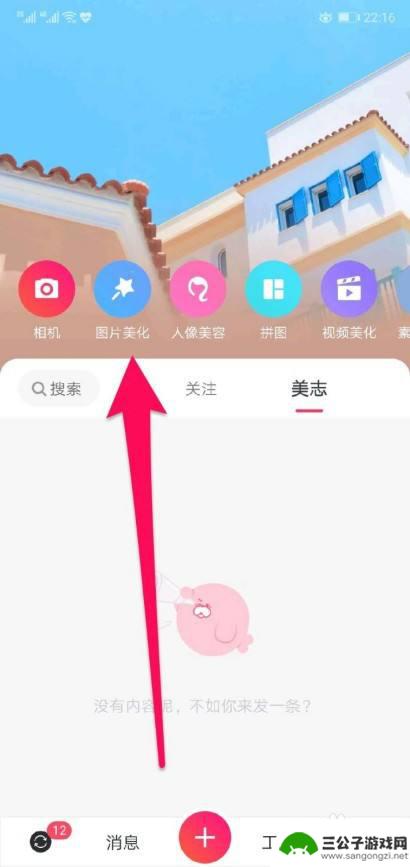
手机上如何p图修改数字 手机p图软件修改数字的方法
手机已经成为我们生活中不可或缺的工具,而手机拍摄的照片也越来越多,为了让照片更加美观和有趣,很多人喜欢使用手机上的p图软件进行编辑。除了常见的美颜、滤镜等功能外,有一种功能尤为...
2024-02-08
-
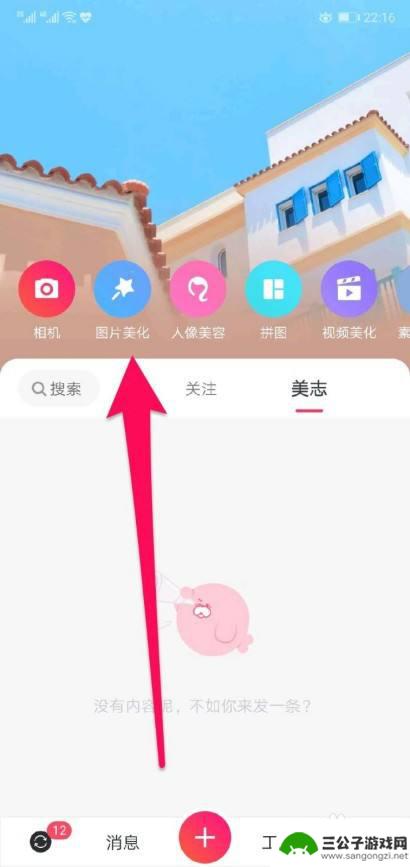
手机p图怎么改数字 最好用的手机p图软件
在当今社交媒体时代,手机p图已经成为许多人日常生活中不可或缺的一部分,无论是修饰自拍照片还是制作有趣的表情包,手机p图软件为用户提供了丰富的功能和工具。如何改变数字并使照片看起...
2024-06-03
-
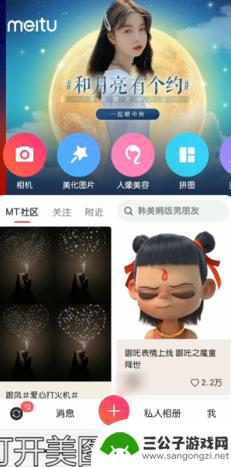
手机上怎么修改图片上的文字 手机图片上文字怎么换
在如今社交媒体充斥着各种图片和文字的时代,我们经常会遇到需要修改手机图片上的文字的情况,我们应该如何在手机上轻松地修改图片上的文字呢?只需要简单的几步操作,我们就能轻松地将手机...
2024-06-04
-

iphone无广告游戏 如何在苹果设备上去除游戏内广告
iPhone已经成为了人们生活中不可或缺的一部分,而游戏更是iPhone用户们的最爱,让人们感到困扰的是,在游戏中频繁出现的广告。这些广告不仅破坏了游戏的体验,还占用了用户宝贵...
2025-02-22
-

手机图片怎么整体缩小尺寸 如何在手机上整体缩小照片
如今手机拍照已经成为我们日常生活中不可或缺的一部分,但有时候我们拍摄的照片尺寸过大,导致占用过多存储空间,甚至传输和分享起来也不方便,那么如何在手机上整体缩小照片尺寸呢?通过简...
2025-02-22














